Atualizado em July 2025: Pare de receber mensagens de erro que tornam seu sistema mais lento, utilizando nossa ferramenta de otimização. Faça o download agora neste link aqui.
- Faça o download e instale a ferramenta de reparo aqui..
- Deixe o software escanear seu computador.
- A ferramenta irá então reparar seu computador.
Se depois de instalar o
Windows 10 Abril 2018 Update v1803
você está enfrentando problemas e problemas com ele, você pode desinstalá-lo e voltar ou reverter para a versão anterior do Windows 1709. A maioria de vocês pode estar familiarizada com as instruções, mas para aqueles que não estão, este post irá ajudá-lo a desinstalar o Windows 10 de abril de 2018 Update do seu PC.
Tabela de Conteúdos
Desinstalar o Windows 10 Abril 2018 Update Update
Atualizado: julho 2025.
Recomendamos que você tente usar esta nova ferramenta. Ele corrige uma ampla gama de erros do computador, bem como proteger contra coisas como perda de arquivos, malware, falhas de hardware e otimiza o seu PC para o máximo desempenho. Ele corrigiu o nosso PC mais rápido do que fazer isso manualmente:
- Etapa 1: download da ferramenta do reparo & do optimizer do PC (Windows 10, 8, 7, XP, Vista - certificado ouro de Microsoft).
- Etapa 2: Clique em Iniciar Scan para encontrar problemas no registro do Windows que possam estar causando problemas no PC.
- Clique em Reparar tudo para corrigir todos os problemas
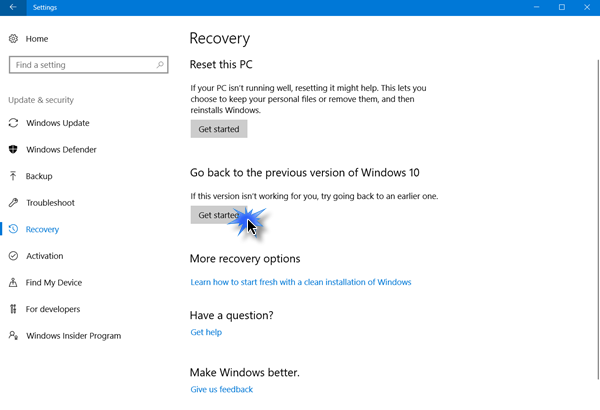
Para desinstalar o Windows 10 Spring Creators Update, você terá que abrir o menu Iniciar. Em seguida, clique no botão
Configurações
link.
Tendo aberto o Painel de configurações, clique em Atualizar e segurança e aqui selecione
Recuperação
configurações.
Próximo clique no botão
Comece a usar
botão sob
Voltar para um build anterior (Alaska)
seção.
O processo será iniciado, e você será questionado sobre algumas questões para fins de informação, sobre por que você está voltando à compilação anterior do Windows 10.
As opções são:
- Meus aplicativos ou dispositivos não funcionam neste build
- Construções anteriores pareciam mais fáceis de usar
- Construções anteriores pareciam mais rápidas
- Construções anteriores pareciam mais confiáveis
- Por outra razão – Conta-lhes mais.
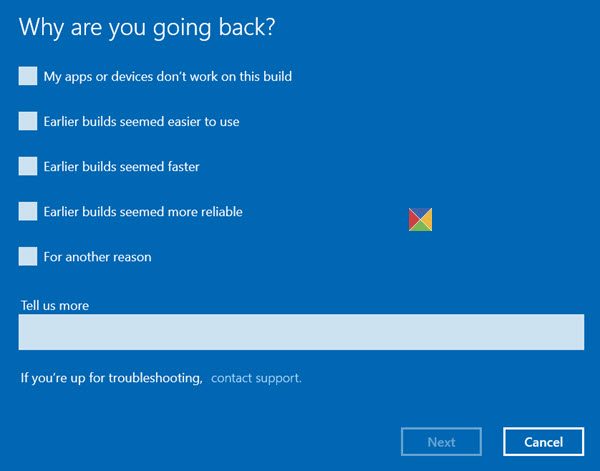
Faça o necessário e clique em
Next
para seguir em frente. Se você quiser, você tem a chance de
Cancelar
Agora.
Você tem que lembrar que quando voltar, você perderá as alterações de configurações ou os aplicativos que você pode ter instalado após ter atualizado para a compilação atual.
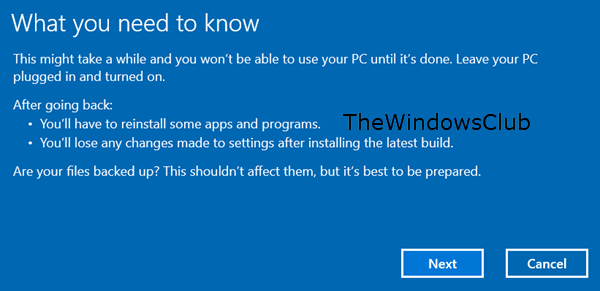
O Windows 10 se oferecerá para verificar se há atualizações. Talvez algumas novas correções tenham sido lançadas!
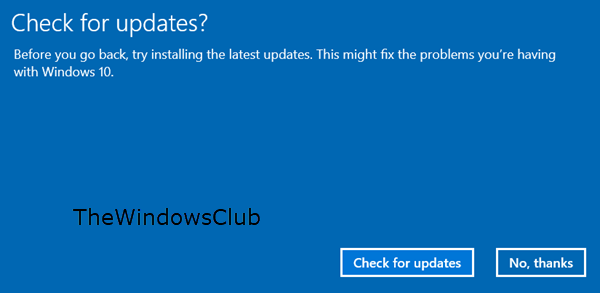
Lembre-se de anotar sua senha ou credenciais de login, pois você precisará inserí-las após a conclusão do processo.
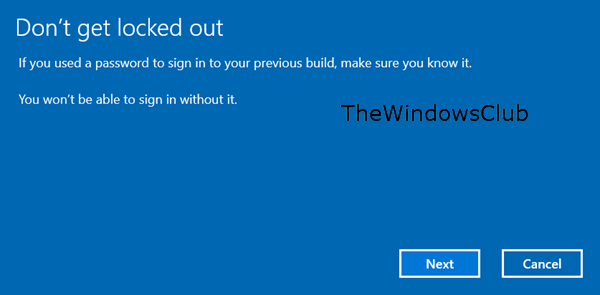
Clique em Next, e você será agradecido por testar esta compilação.
Quando tiver a certeza absoluta, clique no botão
Voltar para a construção anterior (Alaska)
e o processo de atualização será iniciado.
Só para ser seguro, você também pode querer fazer backup dos seus dados antes de começar.
Depois de ter feito isso, você pode adiar a instalação das atualizações do Windows no seu Windows 10.
Tudo de bom!
(2)
RECOMENDADO: Clique aqui para solucionar erros do Windows e otimizar o desempenho do sistema
O autor Davi Santos é pós-graduado em biotecnologia e tem imenso interesse em acompanhar os desenvolvimentos de Windows, Office e outras tecnologias. Silencioso por natureza, é um ávido jogador de Lacrosse. É recomendável criar primeiro um Ponto de Restauração do Sistema antes de instalar um novo software e ter cuidado com qualquer oferta de terceiros durante a instalação do freeware.
